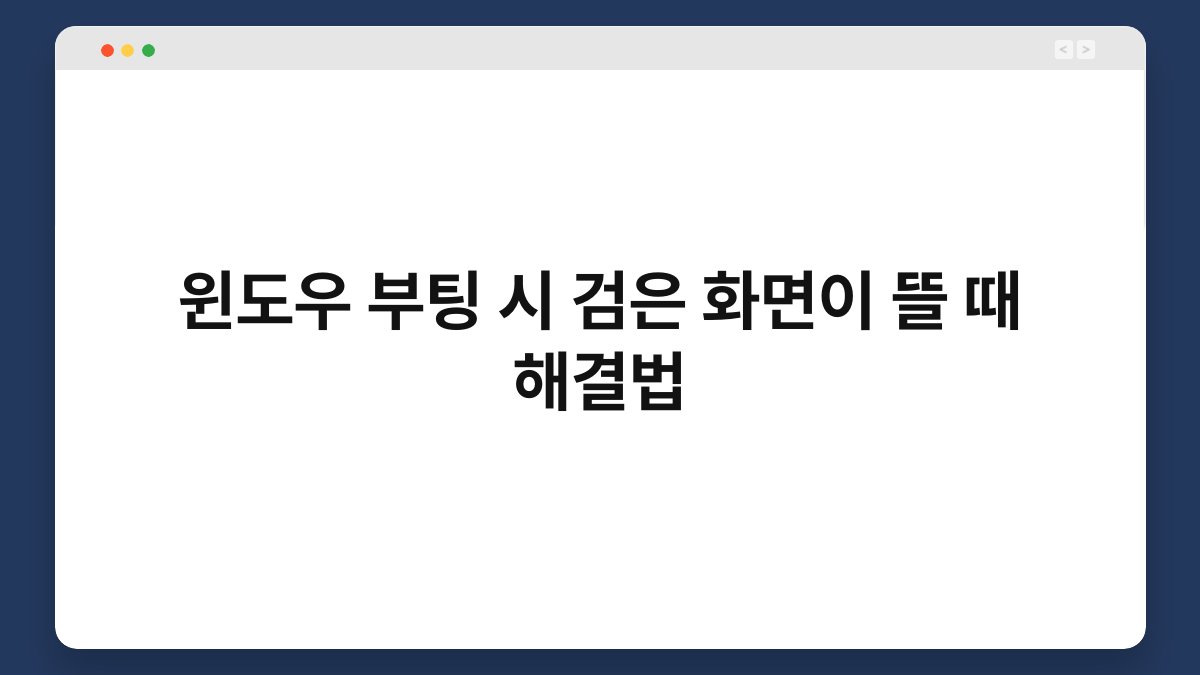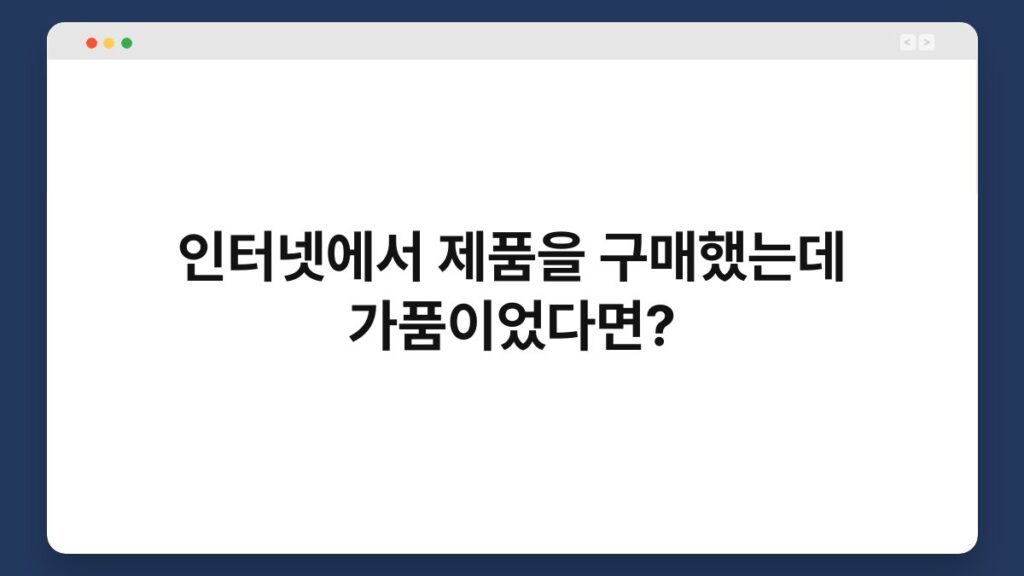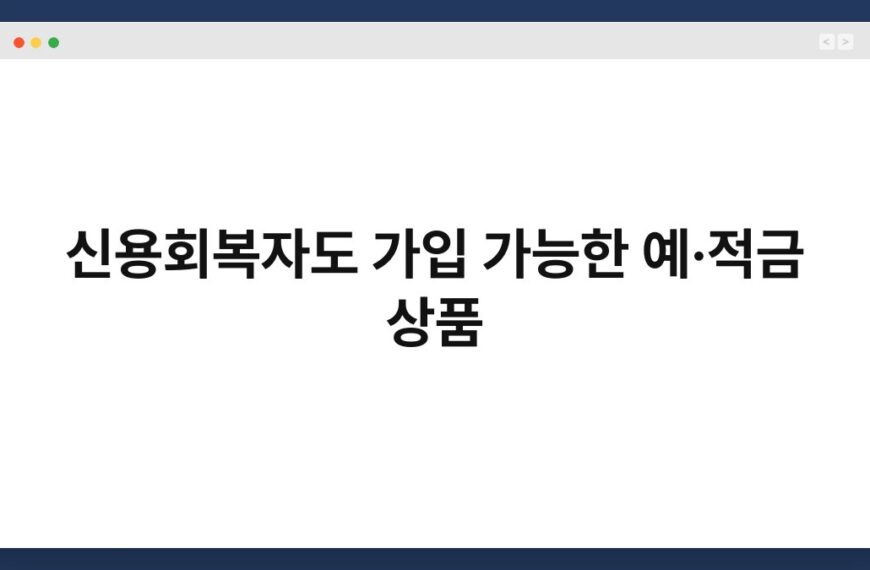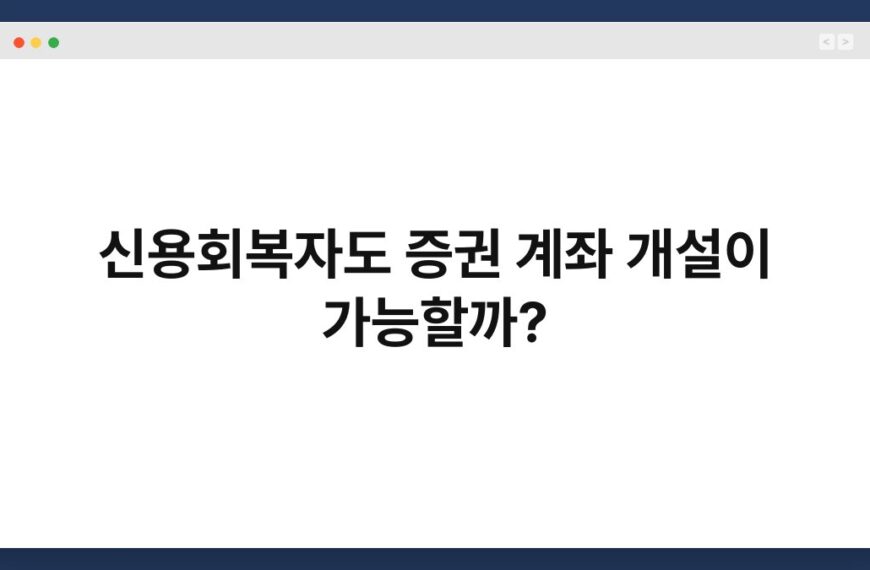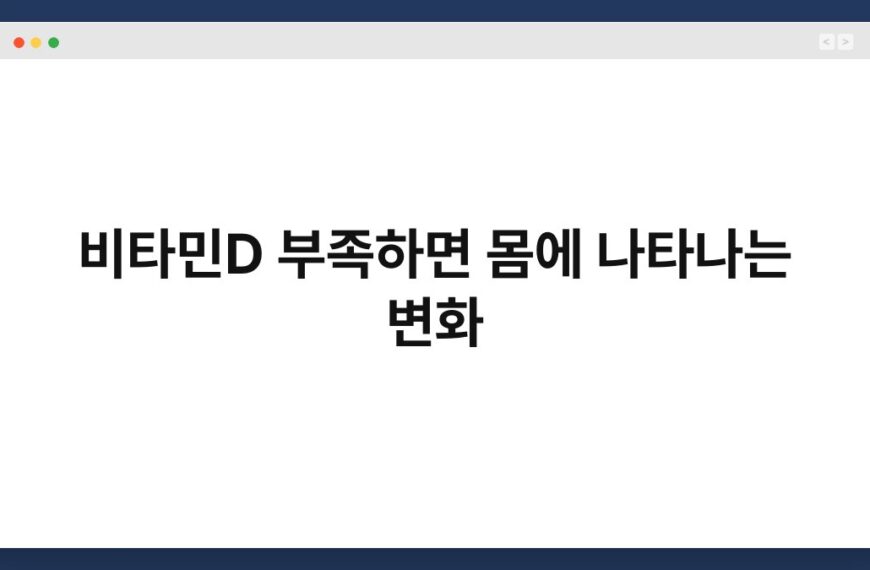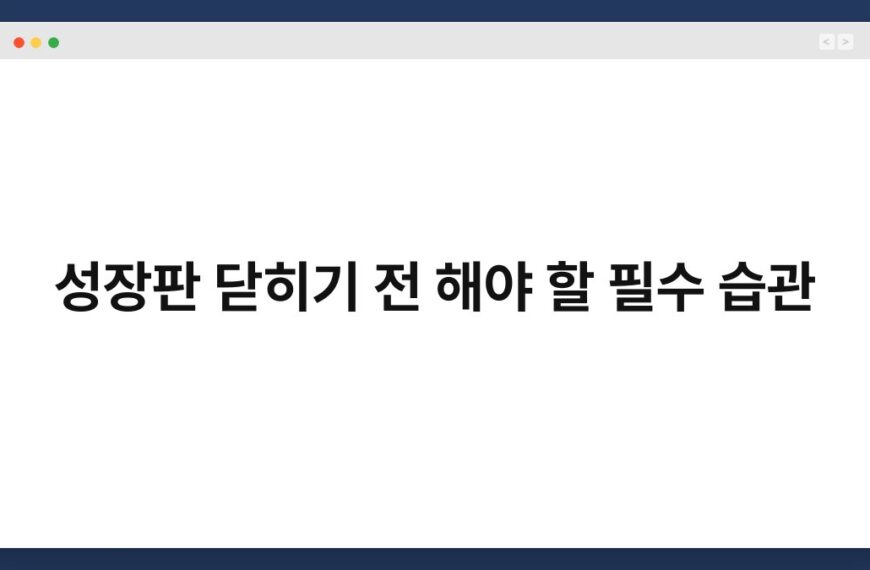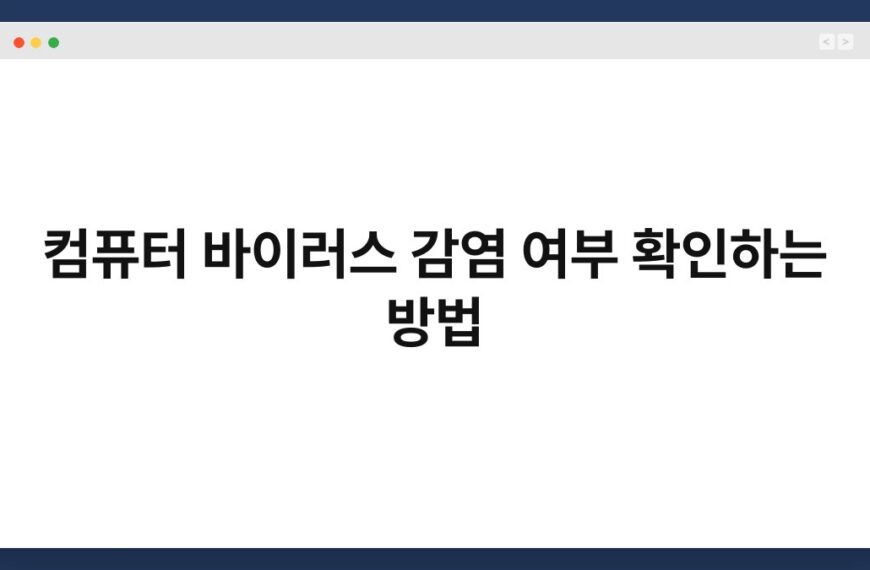윈도우 부팅 시 검은 화면이 뜨는 문제는 많은 사용자들이 겪는 고통스러운 상황입니다. 이럴 때면 불안감이 커지고, 해결책을 찾기 위해 여러 방법을 시도하게 되죠. 하지만 걱정하지 마세요. 이 글에서는 검은 화면 문제를 해결할 수 있는 다양한 방법을 안내해 드릴 예정입니다. 여러분의 소중한 시간을 아끼고, 문제를 빠르게 해결할 수 있도록 도와드리겠습니다. 이제 함께 검은 화면 문제를 해결해 보도록 해요.
🔍 핵심 요약
✅ 윈도우 부팅 시 검은 화면은 여러 원인으로 발생할 수 있습니다.
✅ 안전 모드로 부팅하면 문제를 진단하는 데 도움이 됩니다.
✅ 그래픽 드라이버 업데이트가 문제 해결의 열쇠가 될 수 있습니다.
✅ 하드웨어 점검 및 연결 상태 확인이 필요할 수 있습니다.
✅ 시스템 복원 또는 초기화가 최후의 수단으로 고려됩니다.
검은 화면의 원인 파악하기
윈도우 부팅 시 검은 화면이 나타나는 이유는 다양합니다. 가장 일반적인 원인 중 하나는 그래픽 드라이버의 문제입니다. 드라이버가 손상되거나 호환되지 않으면 화면이 검게 변할 수 있습니다. 또 다른 원인으로는 하드웨어 문제, 예를 들면 모니터 연결 불량이나 고장 등이 있습니다. 이럴 때는 원인을 정확히 파악하는 것이 중요합니다.
그래픽 드라이버 문제
그래픽 드라이버가 손상되거나 업데이트가 필요할 경우, 부팅 시 검은 화면이 나타날 수 있습니다. 이럴 땐 드라이버를 재설치하거나 업데이트하는 것이 좋습니다.
하드웨어 문제
하드웨어의 연결 상태도 체크해야 합니다. 케이블이 느슨하게 연결되어 있거나, 모니터 자체에 문제가 있을 수도 있습니다. 이럴 경우, 하드웨어를 점검하는 것이 필요합니다.
| 원인 | 설명 |
|---|---|
| 그래픽 드라이버 문제 | 드라이버 손상 또는 호환성 문제로 검은 화면 발생 |
| 하드웨어 문제 | 연결 불량이나 고장으로 인한 문제 발생 |
안전 모드로 부팅하기
윈도우 부팅 시 검은 화면이 뜰 때, 안전 모드로 부팅하는 방법이 있습니다. 안전 모드는 최소한의 드라이버와 프로그램만 로드해 문제를 진단할 수 있도록 도와줍니다. 안전 모드로 진입하려면 부팅 과정에서 F8 키를 누르세요.
안전 모드 진입하기
부팅 중 F8 키를 누르면 여러 부팅 옵션이 나타납니다. 여기서 ‘안전 모드’를 선택하면 됩니다. 안전 모드로 진입하면 문제가 발생할 가능성이 줄어들어, 문제를 진단할 수 있는 좋은 환경이 마련됩니다.
문제 진단하기
안전 모드에 진입한 후에는 드라이버를 업데이트하거나, 최근 설치한 프로그램을 제거하는 등의 조치를 취할 수 있습니다. 이 과정을 통해 문제가 해결될 수 있습니다.
| 단계 | 설명 |
|---|---|
| F8 키 누르기 | 부팅 중 F8 키를 눌러 안전 모드 선택 |
| 드라이버 업데이트 | 안전 모드에서 드라이버를 업데이트하거나 제거 |
그래픽 드라이버 업데이트
그래픽 드라이버는 시스템의 그래픽 성능을 좌우하는 중요한 요소입니다. 드라이버가 오래되거나 손상되면 검은 화면 문제가 발생할 수 있습니다. 이럴 때는 드라이버를 업데이트하는 것이 해결책이 될 수 있습니다.
드라이버 업데이트 방법
장치 관리자를 열고, 그래픽 카드를 찾아 마우스 오른쪽 버튼을 클릭한 후 ‘드라이버 업데이트’를 선택합니다. 이후 화면의 지시에 따라 최신 드라이버로 업데이트하세요.
드라이버 재설치
드라이버 업데이트가 해결되지 않을 경우, 드라이버를 완전히 제거한 후 재설치하는 방법도 있습니다. 이 방법은 드라이버의 손상 문제를 해결할 수 있는 효과적인 방법입니다.
| 방법 | 설명 |
|---|---|
| 드라이버 업데이트 | 장치 관리자를 통해 최신 드라이버로 업데이트 |
| 드라이버 재설치 | 기존 드라이버를 제거하고 새로 설치하는 방법 |
하드웨어 점검
윈도우 부팅 시 검은 화면이 발생하는 경우, 하드웨어 점검이 필요할 수 있습니다. 하드웨어 문제는 종종 간과되기 쉽지만, 실제로는 큰 원인이 될 수 있습니다.
연결 상태 확인
모니터와 컴퓨터 간의 연결 상태를 확인하세요. 케이블이 제대로 연결되어 있는지, 손상된 부분은 없는지 점검하는 것이 중요합니다.
하드웨어 점검
모니터가 정상적으로 작동하는지 확인하기 위해 다른 컴퓨터에 연결해 보세요. 만약 다른 컴퓨터에서도 검은 화면이 발생한다면, 모니터 자체에 문제가 있는 것입니다.
| 점검 항목 | 설명 |
|---|---|
| 연결 상태 확인 | 케이블 연결 상태를 점검하고 손상 여부 확인 |
| 하드웨어 점검 | 다른 컴퓨터에 연결해 모니터 상태 확인 |
시스템 복원 또는 초기화
모든 방법을 시도했음에도 불구하고 문제가 해결되지 않는다면, 시스템 복원이나 초기화를 고려해 볼 수 있습니다. 이 과정은 시스템을 이전 상태로 되돌리거나, 초기화하여 문제를 해결하는 방법입니다.
시스템 복원
시스템 복원 기능을 사용하면 최근의 변경 사항을 되돌릴 수 있습니다. 안전 모드에서 시스템 복원 옵션을 선택하고, 원하는 복원 지점을 선택하면 됩니다.
초기화
최후의 수단으로 시스템 초기화를 고려할 수 있습니다. 이 방법은 모든 데이터를 삭제하고 운영체제를 새로 설치하는 것이므로, 중요한 데이터는 반드시 백업해 두어야 합니다.
| 방법 | 설명 |
|---|---|
| 시스템 복원 | 안전 모드에서 복원 지점을 선택하여 복원 |
| 초기화 | 모든 데이터를 삭제하고 운영체제를 새로 설치 |
자주 묻는 질문(Q&A)
Q1: 검은 화면이 뜨는 이유는 무엇인가요?
A1: 검은 화면은 그래픽 드라이버 문제, 하드웨어 고장, 또는 연결 불량 등 여러 원인으로 발생할 수 있습니다.
Q2: 안전 모드로 부팅하는 방법은?
A2: 부팅 중 F8 키를 누르면 안전 모드 옵션이 나타납니다. 여기서 안전 모드를 선택하면 됩니다.
Q3: 그래픽 드라이버는 어떻게 업데이트하나요?
A3: 장치 관리자를 열고 그래픽 카드를 찾아 ‘드라이버 업데이트’를 선택하면 됩니다.
Q4: 하드웨어 점검은 어떻게 하나요?
A4: 모니터와 케이블 연결 상태를 점검하고, 다른 컴퓨터에 연결해 보아야 합니다.
Q5: 모든 방법을 시도했는데도 해결되지 않으면?
A5: 시스템 복원이나 초기화를 고려해 볼 수 있으며, 이 경우 데이터 백업이 필수입니다.
검은 화면 문제는 정말 불편한 상황입니다. 하지만 위의 방법들을 하나씩 시도해 보면, 문제를 해결할 수 있을 것입니다. 지금이라도 하나씩 점검해 보시는 건 어떨까요?